Компьютер: i3-7100, GTX 1050 2GB и 8GB RAM, HDD 1TB (7200rpm).
Минимальные системные требования:
Процессор: Intel Core i5-3570K / AMD FX-8310
ОЗУ: 8GB
Видеокарта: GeForce GTX 780 / Radeon RX 470
Видеопамять: 3GB
Жесткий диск: 70GB
В системных требованиях не указан 2-ядерный процессор, но это не значит, что он не поддерживается.
Драйвера
С первой проблемой с которой вы можете столкнуться - это просвечиваемые кусты. (Видео с YouTube).
Решение проблемы: Обновление драйверов до последней версии.
Скачать их можно на официальном сайте Nvidia или AMD в зависимости от вашего видеоадаптера.
В данной статье используется драйвер: Nvidia 460.89. Для Nvidia я использую Студийные драйвера (SD), а не Game Ready (GRD). Разницы не заметил, но в моем случае.
Ошибка Привязки Клавиш
Данная проблема решается ручным назначением клавиши в конфиге игры. Пользовательские настройки находятся в C:\Users\ Имя Пользователя \AppData\Local\CD Projekt Red\Cyberpunk 2077 - UserSettings.json
Открываем Блокнотом и SettingsLocomotion, в моем случае, меняем значения (Value). Для наглядности открыл файл в Notepad++. Я меня управление ходьбы на стрелки.
value - Это установленное значение.
default_value - значения по умолчанию.
Настройки Графики
Для начала посмотрим, сколько fps выдают стандартные пресеты:
Как видите, результаты не впечатляют. Теперь перейдем в настройки графики и разберем подробнее.
Быстрая настройка качества (Quick Preset) - Настраивает параметры графики в соответствии с выбранными параметрами.
Качество текстур (Texture Quality) - Настраивает качество текстур. (Только в Главном Меню!)
Обычные настройки:
Угол обзор (Field of View) - Изменяет угол обзора камеры.
Зернистость (Film Grain) - Добавляет зернистость к изображению.
Хроматическая аберрация (Chromatic Aberration) - имитирует преломление света в фотоаппарате, немного искажая свет на границе экрана.
Глубина резкости (Depth of Field) - Размывает объекты на фоне. Это в фоторежиме для наглядности.
Блики (Lens Flare) - Имитирует рассеивание света в фотоаппарате, порождающее цветовые блики или пятна на экране.
Размытие при движении (Motion Blur) - Создает эффект скорости, размывая объекты вокруг вас, когда вы быстро движетесь.
Расширенные настройки:
Контактные тени (Contact Shadows) - Отвечает за более качественную обработку теней и добавление деталей, недоступных при обычных настройках.
Улучшенное освещение геометрии лиц (Improved Facial Lighting Geometry) - Повышает точность лицевой анимации. В зеркале разницы не видно.
Анизотропная фильтрация (Anisotropy) - Определяет качество текстур, отображаемых под острым углом.
Здесь детали будет сложно заметить, но текстуры станут более резкими и при повышении фильтрации появится мелкие детали.
Качество объектов для локальных теней (Local Shadows Mesh Quality) - Определяет качество объектов, используемых для создания теней, и обеспечивает соответствие между тенью и источником света.
Качество локальных теней (Local Shadows Quality) - Определяет уровень детализации теней от искусственных источников света.
Диапазон каскадных карт теней (Cascaded Shadows Range) - Определяет, насколько далеко видны тени от солнца.
Разрешение каскадных карт теней (Cascaded Shadows Resolution) - Определяет уровень детализации теней от солнца.
Разрешение дальних теней (Distant Shadows Resolution) - Определяет уровень детализации теней удалённых объектов.
Разрешение объемного тумана (Volumetric Fog Resolution) - Определяет качество тумана (облаков пыли и других частиц в воздухе) вокруг игрока, обеспечивая реалистичные лучи света и цветовые переходы в сцене.
Качество объемных облаков (Volumetric Cloud Quality) - Позволяет менять качество объемных облаков.
Максимум динамических декалей (Max Dynamic Decals) - Определяет количество динамических декалей, освещаемых одновременно.
Качество отражений (Screen Space Reflection Quality) - Определяет качество отражений в игре. От этого зависит их детализированность и гладкость.
Качество подповерхностное рассеивание (Subsurface Scattering Quality) - Определяет качество освещения кожи.
Рассеянное затемнение (Ambient Occlusion) - Создает естественные тени, где обычные тени работают неточно. Чем выше качество, тем выше нагрузка на видеокарту.
Качество отражений (в зеркалах) (Mirror Quality) - Определяет качество отражений в зеркалах в игре.
Точность цветопередачи (Color Precision) - Определяет общее качество изображения и гладкость цветовых переходов.
Уровень детализации (Level of Detail) - Определяет уровень детализации игровых изображений.
Здесь имеется в виду уровень детализации лодов (Levels Of Detail), когда для одного объекта создается несколько вариантов с разным уровнем детализации. На FullHD монике разницу увидеть сложно. Здесь довольно много объектов, да и текстуры высокого качества. Скриншотов нет, но вы поняли.
Производительность
Теперь будем определять производительность каждого параметра. Буду тестировать в 1024x768 с низкими настройками, прибавляя каждый параметр.
0 - fps не теряется, 1и выше - fps теряется на это значение.
VRAM - это потребление видеопамяти.
O - Off, L - Low, M - Medium, H - High, U - Ultra, P - Psyho
Для проведения эксперемента ставим лок на 35 fps, это поможет определить разницу. После настроек снижаем до 30 fps. Это поможет убрать микрофризы.
Толпа отключена с помощью модификации, но об этом ниже.
Качество Текстур (VRAM): L: 1700 Mb: M: 1900 Mb H: 2000 Mb
Эффекты экрана (Обычные настройки): Off: 0 On: 0
В некоторых моментах могут появится микрофризы. Потребление памяти ~30 Mb
Размытие при движении: Off: 0 L: 0 H: 0 Сильно влияет на управление.
Контактные тени: Off: 0 On: 0
Улучшенное освещение геометрии лиц: Off: 0 On: 0
Анизатропная фильтрация: 1: 0 4: 0 8: 0 16: 0
Качество объектов локальных теней: L: 0 M: 0 H: 1
Качество локальных теней: Off: 0 L: 1 M: 1 H: 2
Диапазон каскадных теней: L: 0 M: 1 H: 1
Разрешение каскадный карт теней: L: 0 M: 2 H: 4
Разрешение дальних теней: L: 0 H: 2
Разрешение объемного тумана: L: 0 M: 0 H: 2 U: 4
Качество объемных облаков: Off: 0 M: 1 H: 2 U: 2
Максимум динамических декалей: L: 0 M: 1 H: 1 U: 1
Качество отражений: Off: 0 M: 1 H: 2 U: 2 P: 8
Качество подповерхностного рассеивания: L: 0 M: 1 H: 2
Рассеянное затенение: Off: 0 L: 2 M: 3 H: 3
Точность цветопередачи: L: 0 H: 1
Качество отражений в зеркале: L: 5 M: 10 H: 15
Уровень детализации: L: 0 M: 1 H: 1
Видео
Теперь сравним на сколько сильно теряется производительность при изменениях в параметрах "Видео".
Оконный режим:
Окно: 0 , Окон без рамок: 0, Полный экран: 1
Разрешение (только широкоформатные):
1024х768: 0
1280х728: 8
1360х768: 9
1366х768: 10
1440х900: 13
1600х900: 15
1920х1080: 20
Масштаб разрешения:
FidelityFX CAS - Снижает разрешение для внутренней прорисовки, позволяя поддерживать стабильную частоту кадров.
При масштабировании 90 - 95 фпс увеличивается на 2-4 кадра, но также повышает нагрузку на процессор.
МОДИФИКАЦИИ
Отключение толпы.
Disabled Crowd - это мод, который содержит user.ini файл с параметрами:
[Crowd]
Enabled = false
EnablePedestrians = false
EnableVehicles = false
Pedestrians - пешеходы.
Vehicles - Транспортные средства.
Данный файл нужно скопировать в Cyberpunk 2077\engine\config\platform\pc. При желании вы можете включить что-то одно, заменив false на true. Это не значит, что людей и автомобилей совсем не будет. В скриптованных миссиях или активностях всегда будет народ, но на улице будет пусто. Будут присутствовать только стоящие скриптованные NPC.
Зато можно посмотреть на красивый город. Отсутствие толпы никак не мешает, учитывая, что даже без мода локации пустые.
При повышении толпы играть становится невозможно, очень сильно лагает.
Плотность толпы: L: 15 M: 20 H: 25
Unlock Settings - Данный мод немного расширяет options.ini, добавляя больше настроект для некоторых параметров.
FOV: Min 50 - Max 150
FOV Slider Step: 1
Mouse sensitivity: Maximum 50
Zoom sensitivity: Maximum 5
All Resolution scales: Min 10 - Max 300
Обязательно сделайте бекап оригинального файла!
Установка: Скопировать options.ini в yberpunk 2077\r6\config\settings\platform\pc.
More Options - данный мод разблокирует все скрытые параметры игры. Многие из них будут не локализованы.
РАЗГОН ВИДЕОКАРТЫ
Разгон
Для разгона видеокарты я использую MSI Afterburner.
Особого прироста разгон не дает. Разгоняйте на свой страх и риск.
Мониторинг
Для мониторинга используется ультилита Rivatuner Statistics, которая идет в комплекте.
Для включения мониторинга, откройте настройки и передите на вкладку "Мониторинг". Включите нужные параметры и в каждом пункте нажмите на галочку "Показывать в ОЭД".
RESHADE
Reshade - это небольшая программа, которая позволяет изменить цветовую гамму игры и добить различные эффекты.
Для начала создайте папку, где будет храниться программа и еще 3 папки:
Presets - в этой папке будут хранится ini файлы.
Shaders - папка для эффектов
Texture - папка для текстур.
Запустите программ и выберите игру.
Укажите тип API для игры. Большинство новых игр используют DirectX 10/11/12 или Vulcan. Для Cyberpank 2077 выбираем DirectX 10/11/12.
Если reshade найден, выбираем Update.
В окне "Select effects packages to install" нажимаем "Scip(Пропустить)"
Далее нажимаем Edit Reshade settings и в появившимся окне указываем пути к нужным папкам.
Также можно отметить галочку "Perfomance Mode"
Нажимаем "Ок".
Скачиваем нужный нам Reshade и копируем в соответствующие папки. Я использую
Beautiful Natural Recolour. Вы можете выбрать решейд. В самой игре нажимаем "Home" и настраиваем решейд на свой вкус.
ФАЙЛ ПОДКАЧКИ
Игре явно недостаточно 8Гб RAM, поэтому она занимает 12Гб файла подкачки. По умолчанию Windows автоматически выбирает объем файла подкачки, но лучше ограничить. В данном случае до 14Гб (14336 Мб).
Изменить файл подкачки можно в Свойствах Системы - Дополнительно - Быстродействие (Параметры...). В Параметрах быстродействиях выбрать вкладку Дополнительно.
После изменения нужно перезагрузить компьютер.
ОБЩИЕ РЕКОМЕНДАЦИИ
Для большей производительности очищаем диск стандартными средствами Windows. Также производим дефрагментацию. Никаких дополнительных программ рекомендовать не буду, вы сами лучше знаете что использовать.
ИТОГ
По итогу остановился на таких настройках. Так же можно скрыть меню "Пуск" и поставить черный фон, что бы меньше отвлекало.


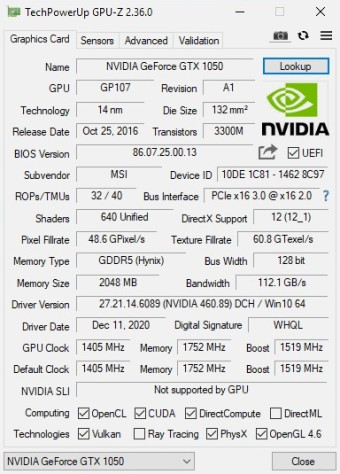



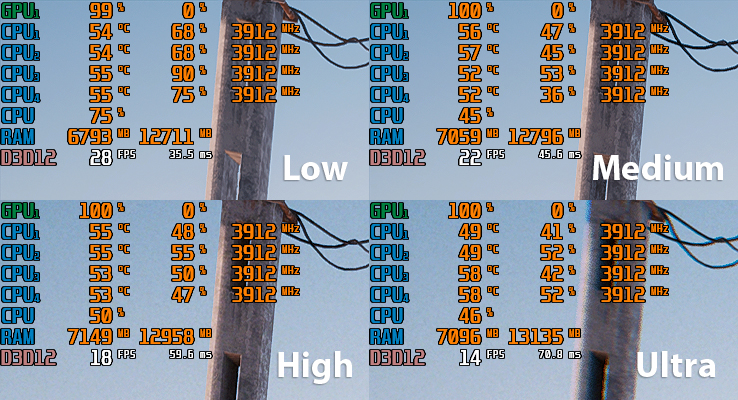

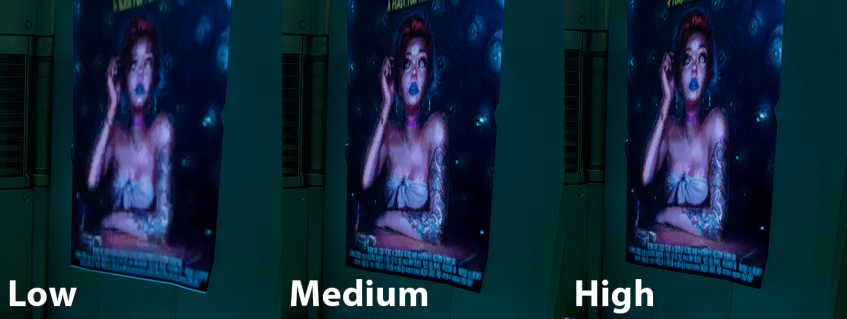
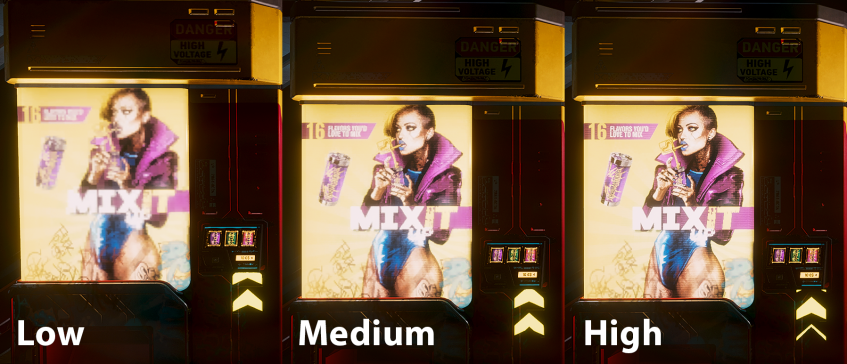

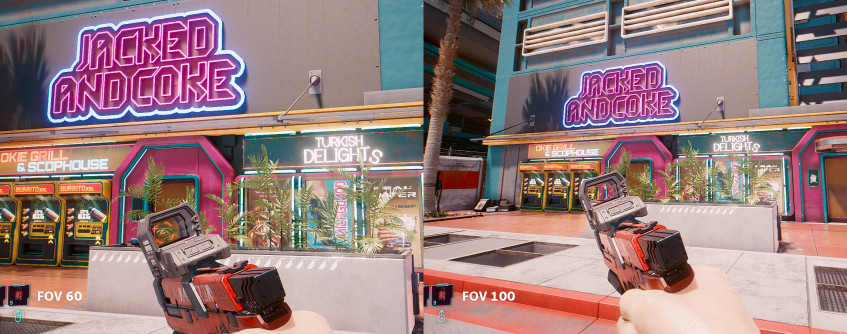
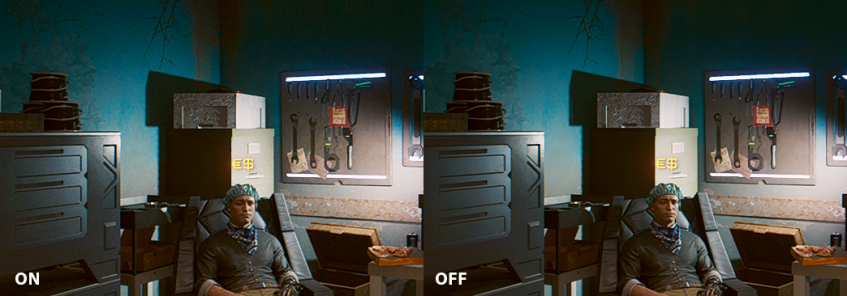
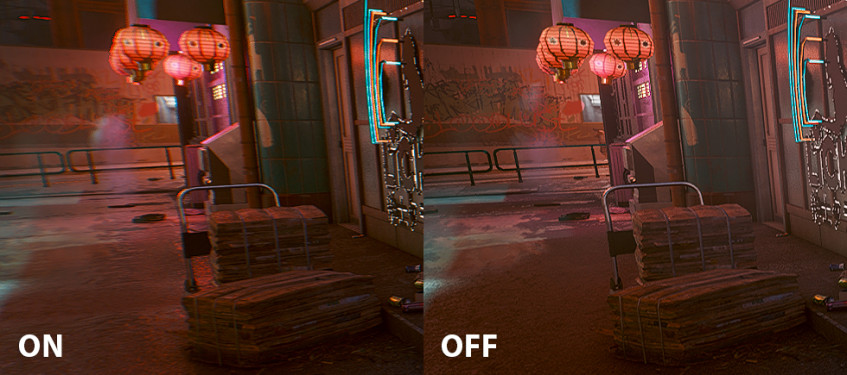
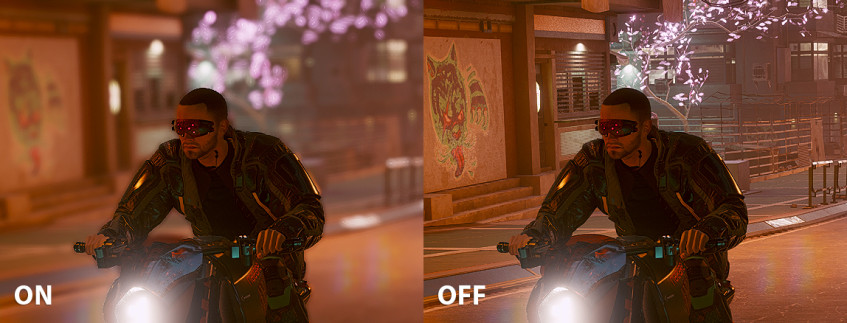
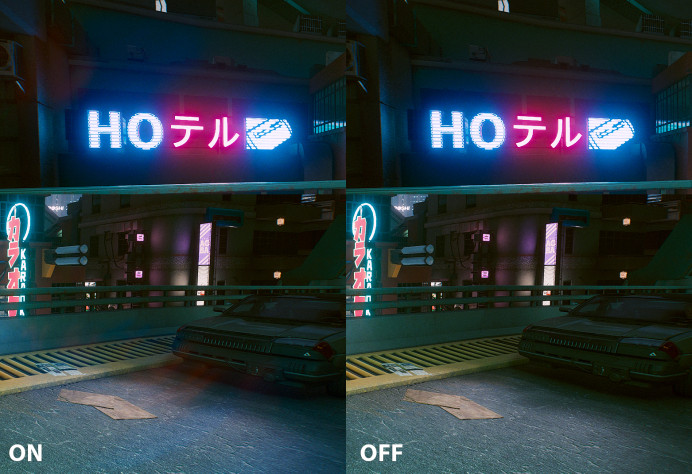

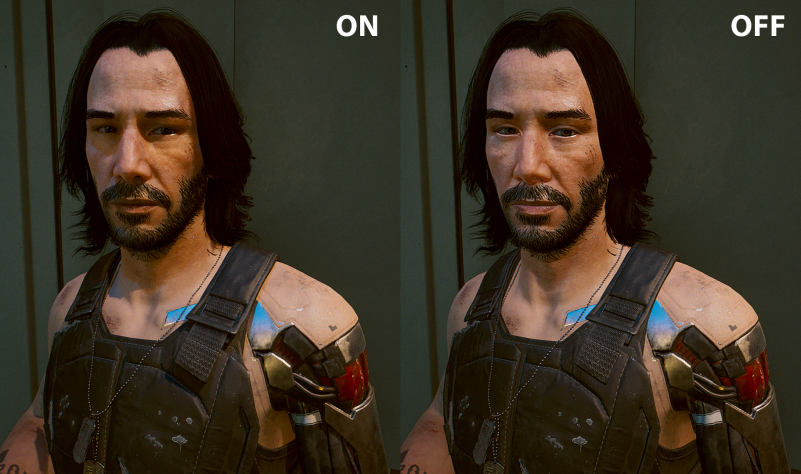
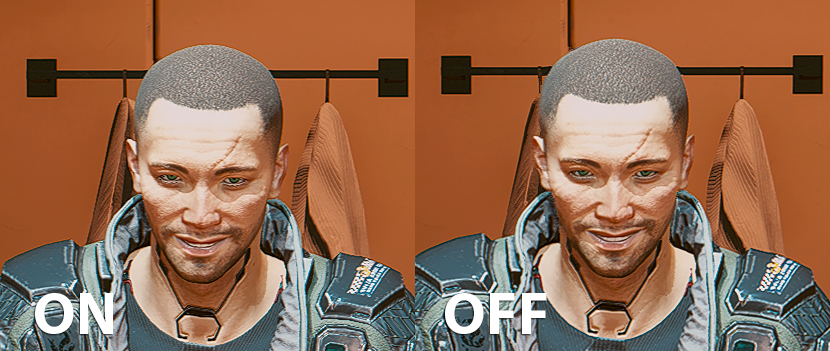
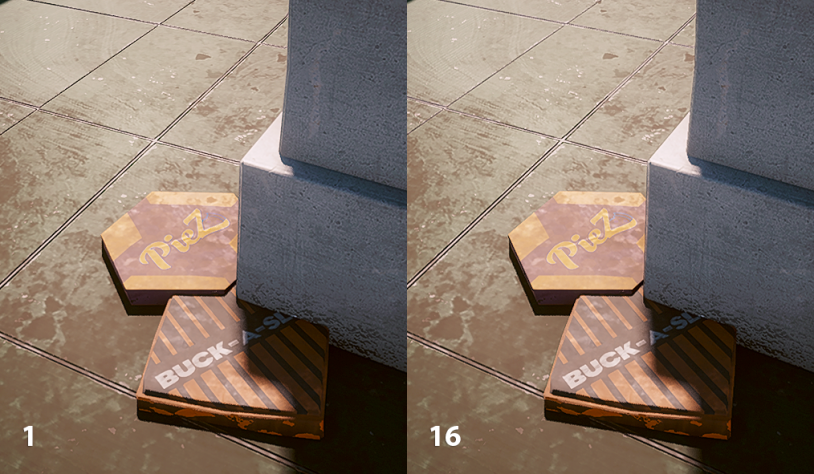
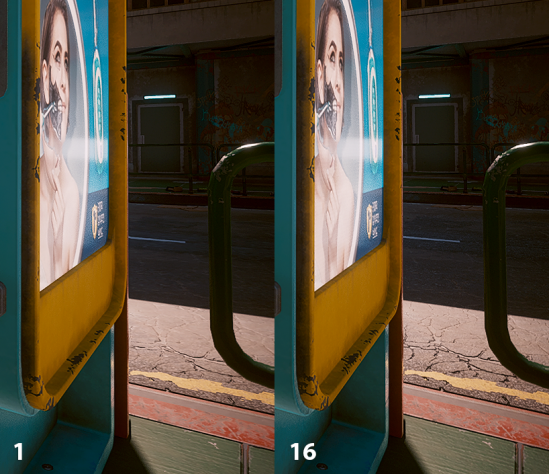
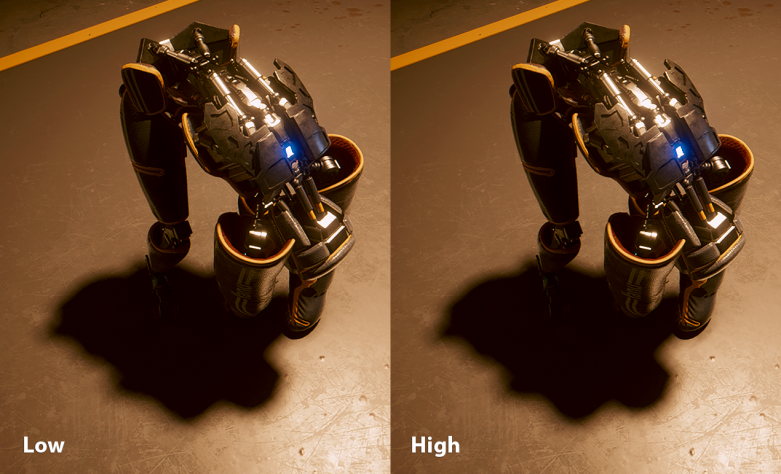

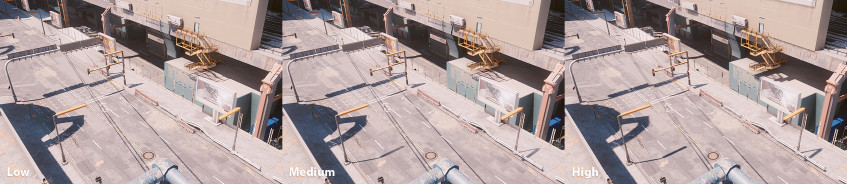
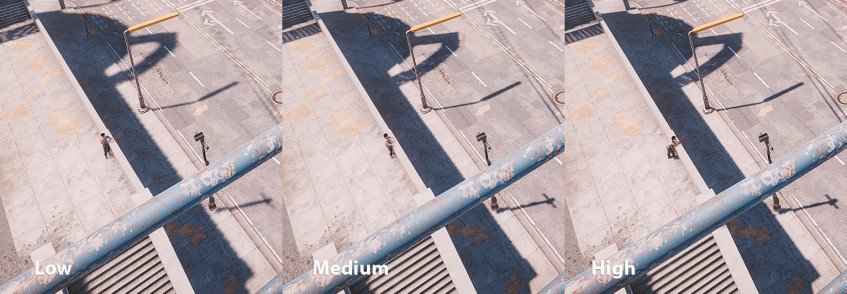
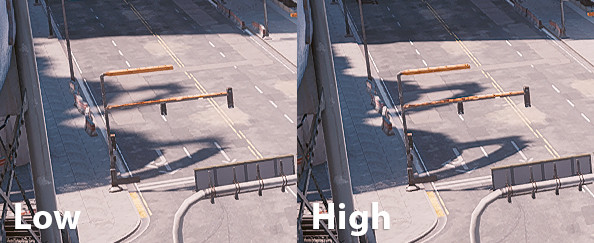
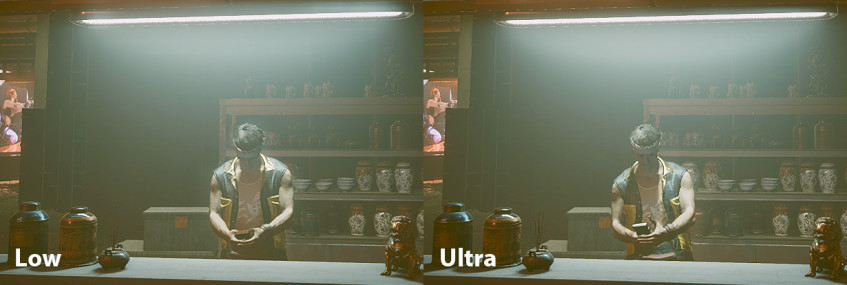
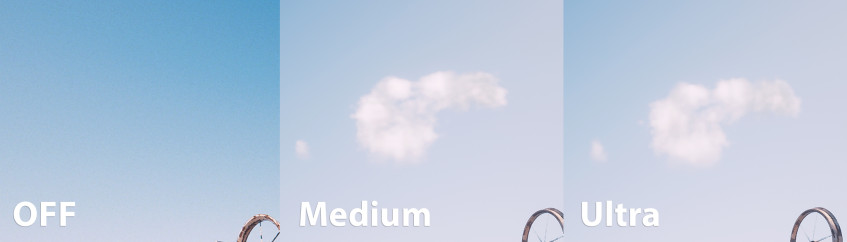
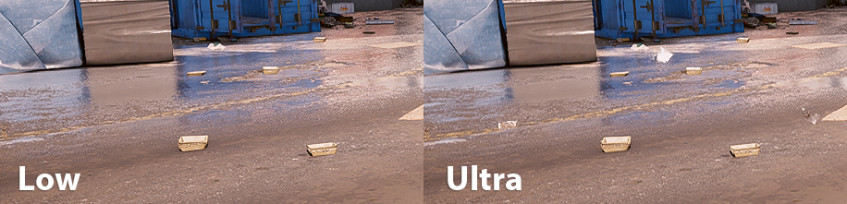

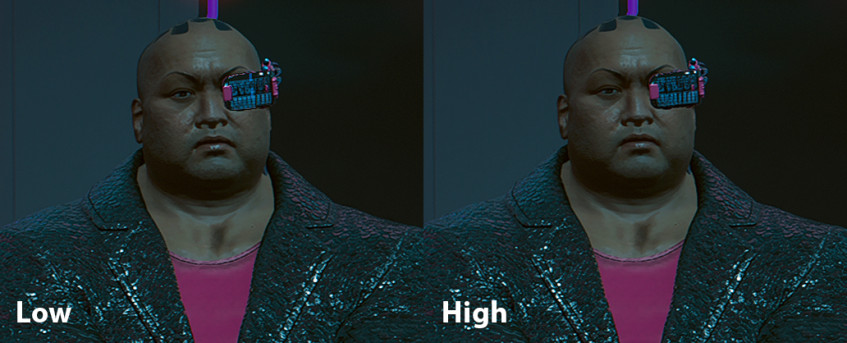


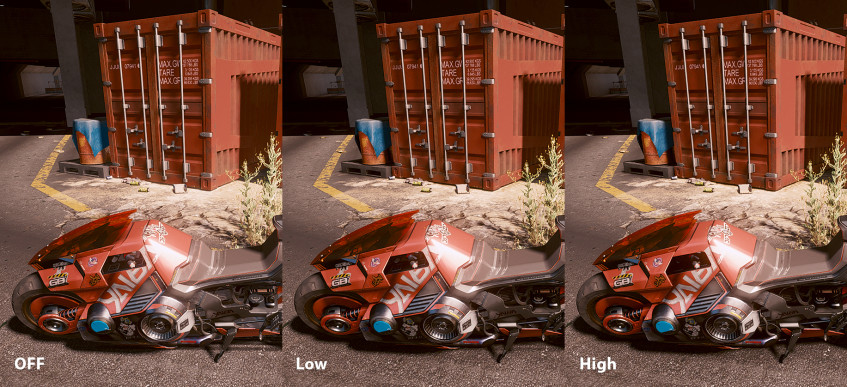
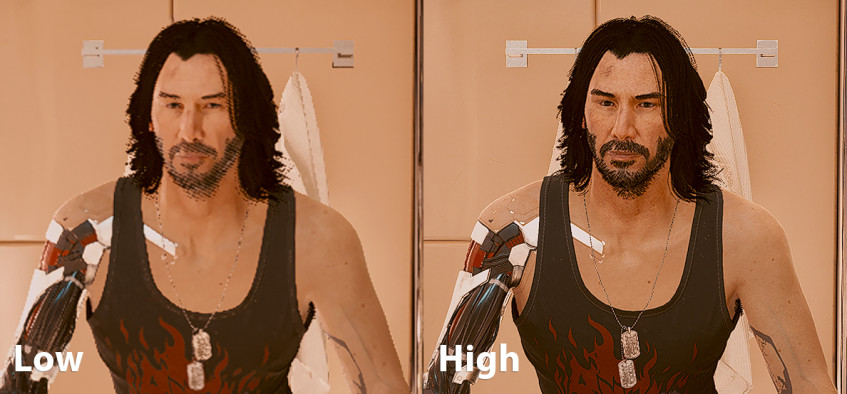
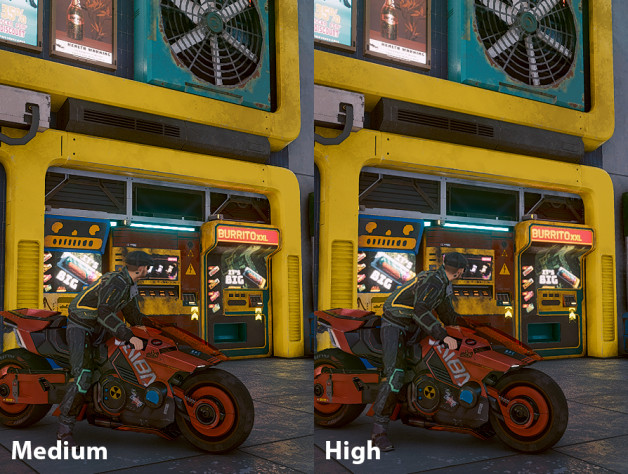

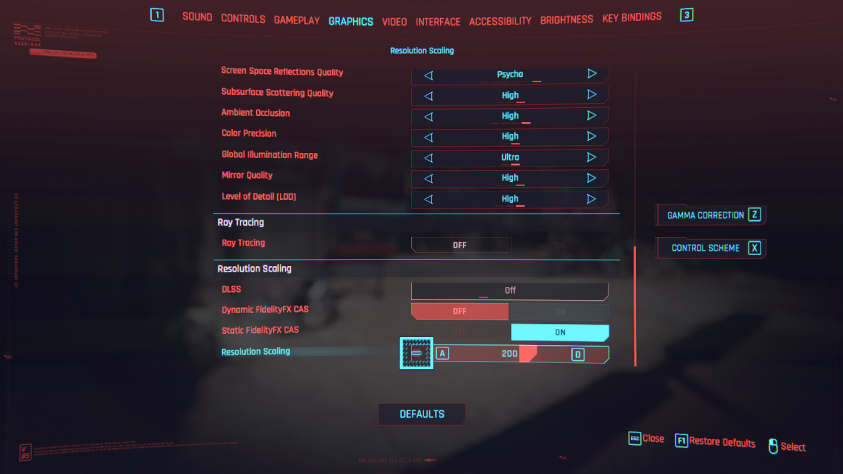
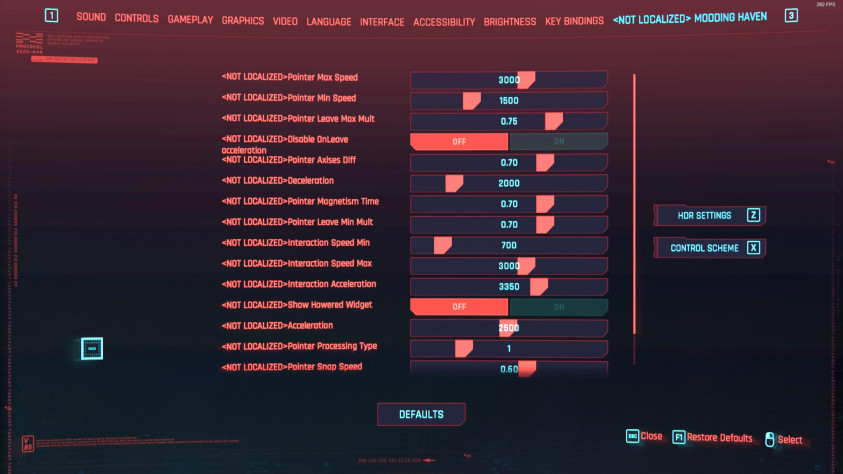
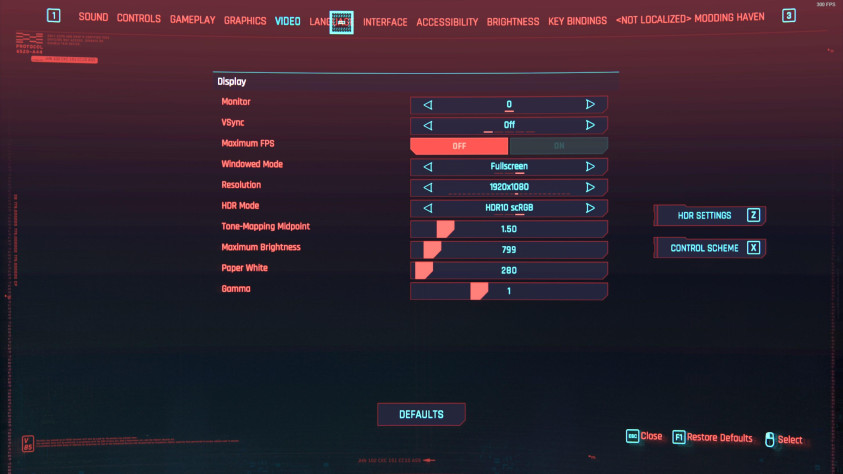
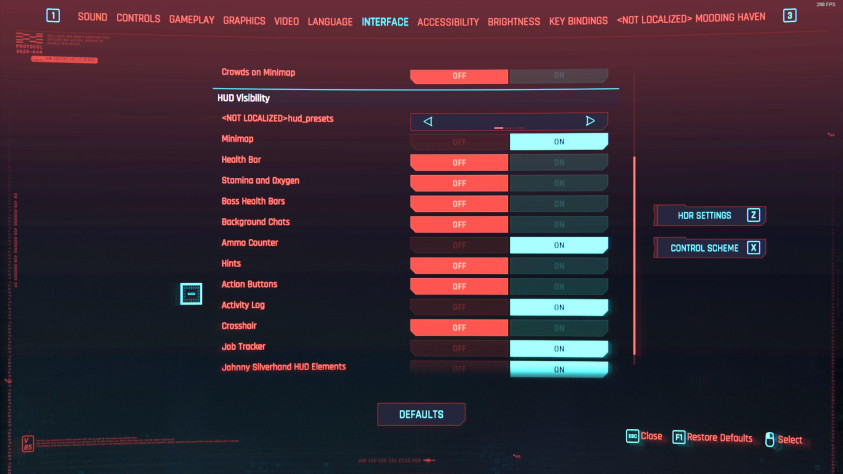

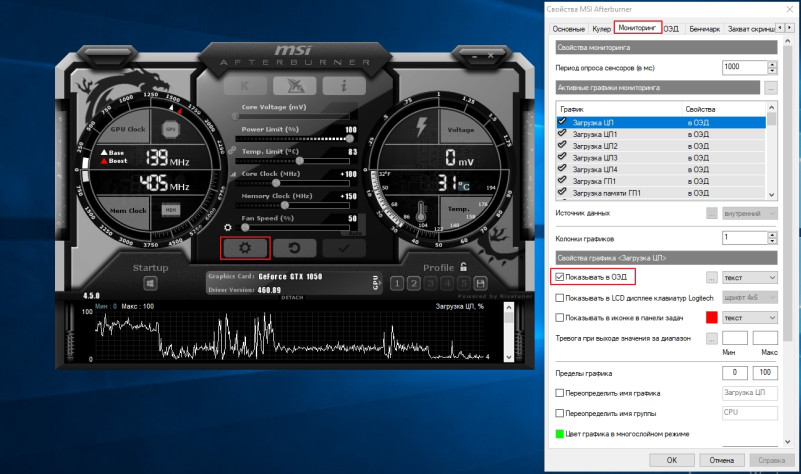
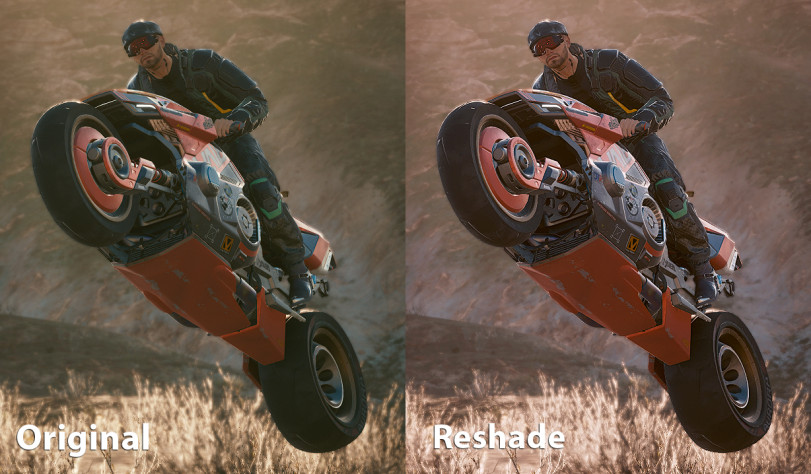
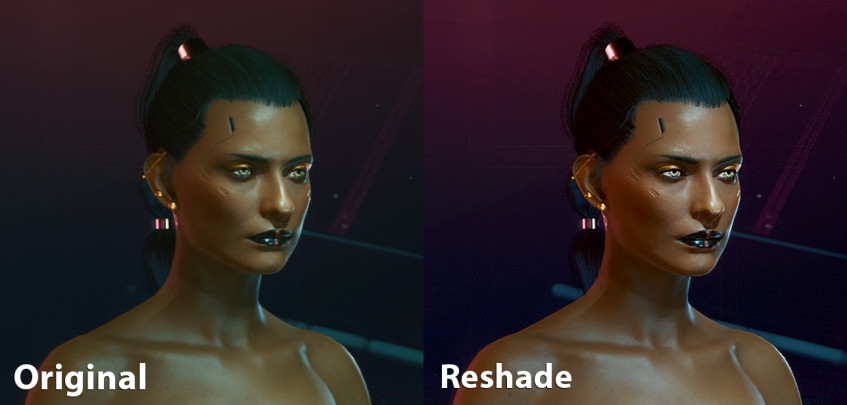
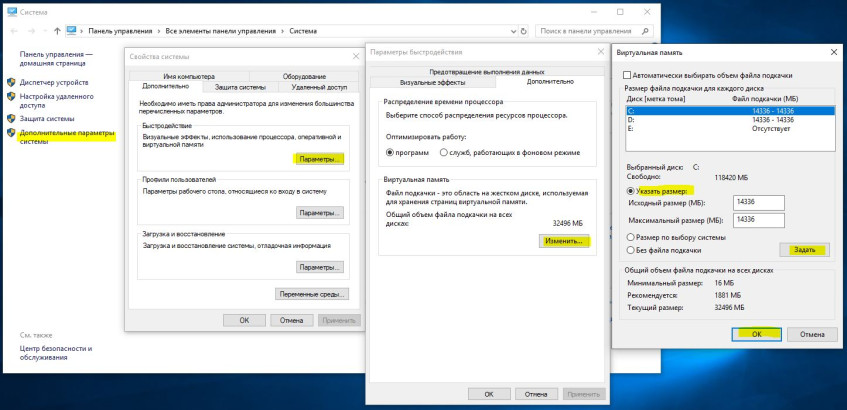
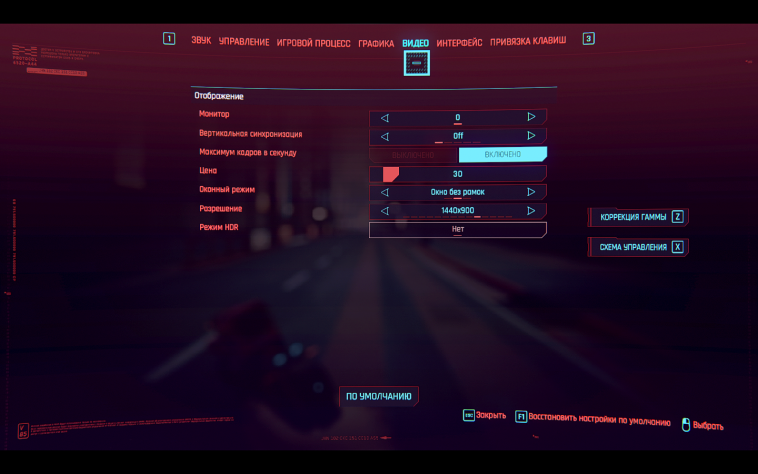
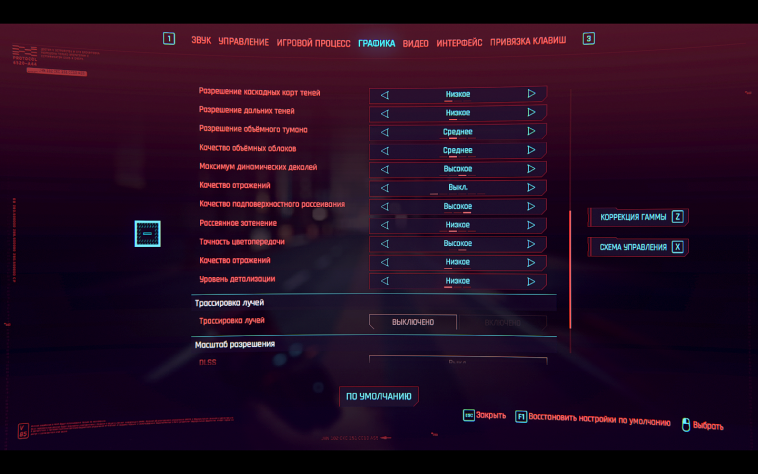
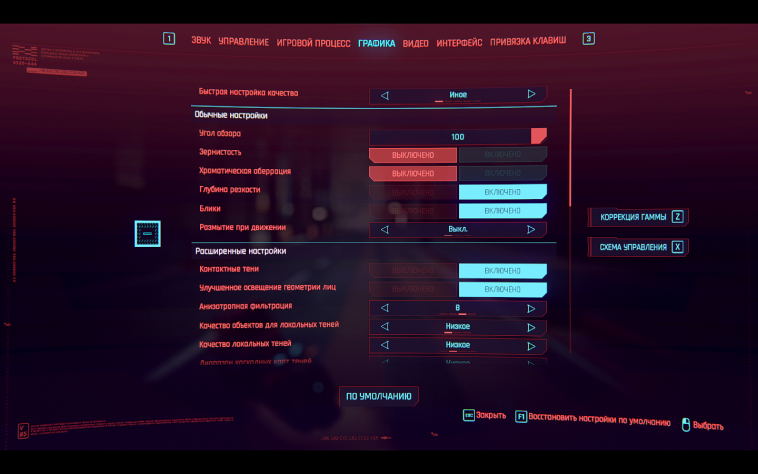











Лучшие комментарии
А где результаты ФПС после всех изменений?